Cómo compartir archivos entre Linux y Windows y no morir en el intento
Teknalix febrero 16, 2025 No hay comentarios

No importa si tienes Ubuntu, Linux Mint, Debian, Fedora o cualquier otra distro de Linux, el simple hecho de enviar elementos a Windows puede ser una tarea difícil debido a la complejidad de estos sistemas operativos.
Por ejemplo, uno de los principales problemas es la incompatibilidad de formatos y la falta de software correspondiente, ya que hay funcionalidades que se pueden aprovechar de apps específicas.
Aunque hay muchos contras, no quiere decir que sea algo imposible o tan complicado como muchas personas piensan.
En la siguiente lista, encontrarás una serie de trucos que te ayudarán a lograr este objetivo de diversas formas para que puedas resolver la transferencia de archivos entre estos sistemas en cualquier situación.
Usa unidades USB

Pexels
Hay que empezar por lo básico y eso sería utilizar una unidad USB. Esta es la solución más rápida y sencilla que puedes emplear.
Eso sí, se recomienda hacerle una limpieza antes de utilizarlo como intermediario de archivos entre estos dos SO. Para ello, simplemente conéctalo al PC y accede a las opciones para escoger Formatear.
Una vez que te aparezcan los ajustes, es importante que sea en formato FAT32 o exFAT. Este proceso debería ser rápido, por lo que cuando esté completamente limpio, puedes insertarlo para agregar los elementos de Windows y llevarlos a Linux.
Almacenamiento en la nube
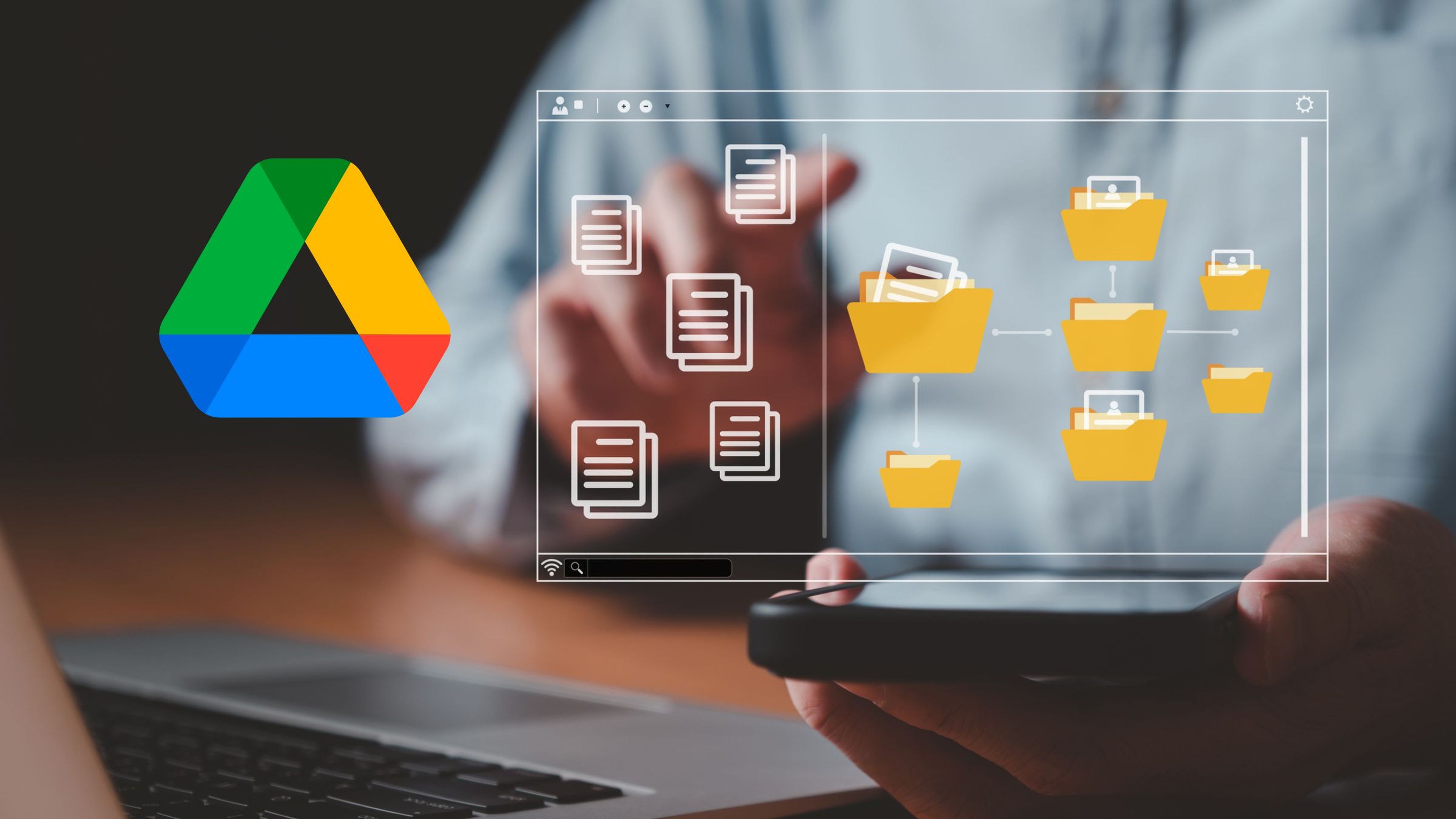
Computer Hoy
Otra de las maneras simples es a través de los servicios de almacenamiento en la nube, como OneDrive, Dropbox, iCloud o Google Drive.
Algunas de estas plataformas ofrecen parte de sus ventajas de manera gratuita, pero si necesitas guardar en abundancia, tendrás que pagar una suscripción para ampliar tu espacio.
Esta es una manera muy sencilla de trasladar archivos entre Linux y Windows, ya que no requiere de ningún elemento adicional como un pendrive o un disco duro externo.
Por otro lado, también está la opción de crear tu propio almacenamiento en la nube con Nextcloud, aunque requerirás de conocimientos técnicos para hacerlo con un ordenador viejo que tengas en casa.
Carpetas compartidas por unidades de red
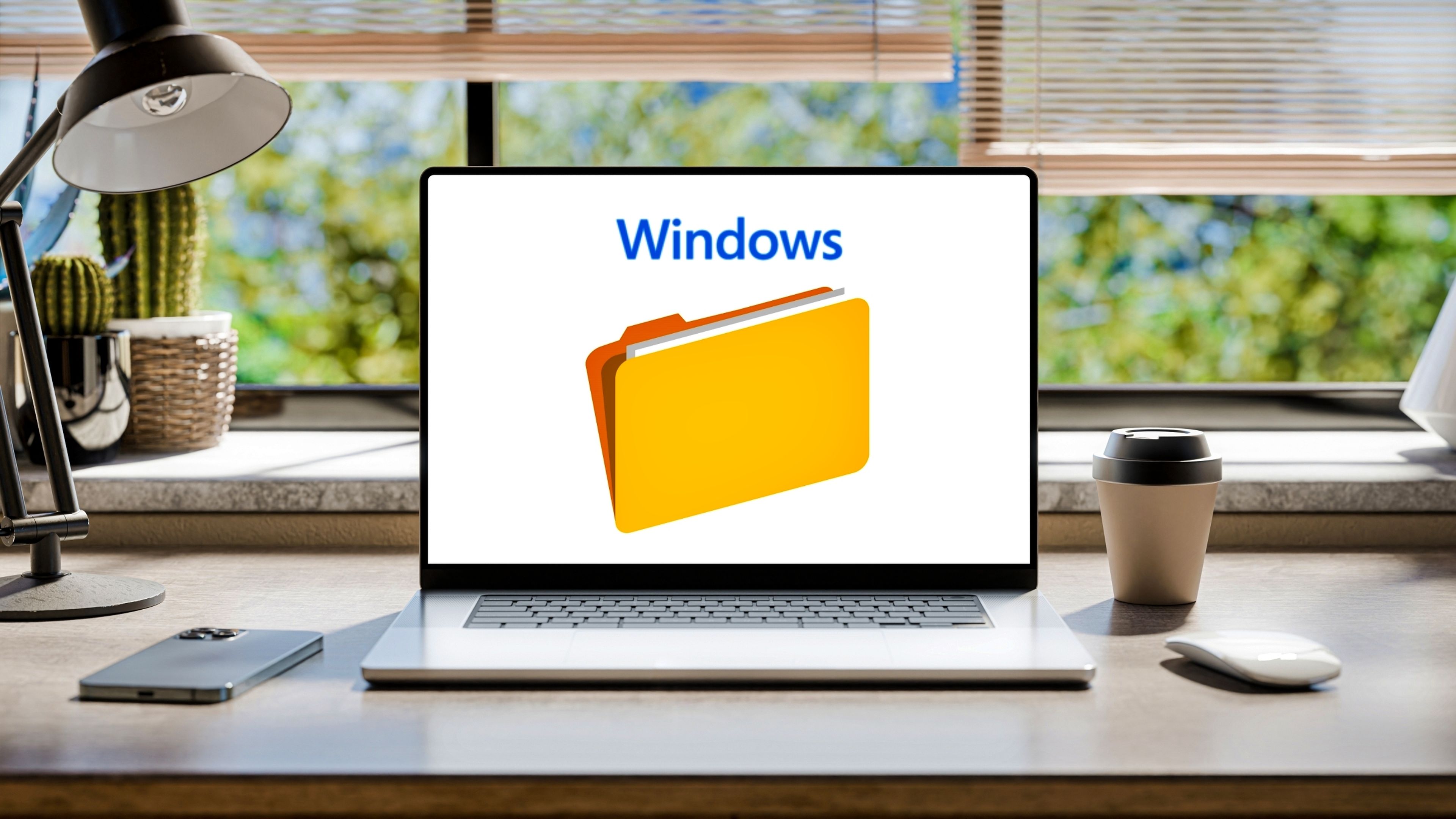
Montaje/Getty Images
Ahora es momento de entrar en un tema más complejo y es el de compartir carpetas entre distintos sistemas operativos con la clásica vinculación por red.
Esto se realiza por medio de una unidad de conexión y otorgando los permisos necesarios con la activación de detección por red en Windows.
Para ser más específicos, tienes que dirigirte a la Configuración de Red e Internet e ir a Centro de Redes y Recursos Compartidos.
En el PC con Linux, debes abrir el Explorador de Archivos y elegir la opción de Conectar con Servidor o Red. Aquí tienes que poner la dirección IP del ordenador con Windows y el nombre de la carpeta, así: “smb://IP_de_Windows/nombre_de_carpeta”.
Para finalizar, pon los datos de usuario y confirma el traslado. Por supuesto, esa carpeta la deberías de organizar con todos los archivos desde Windows antes de transferirla.
Instala Warpinator para intercambiar archivos
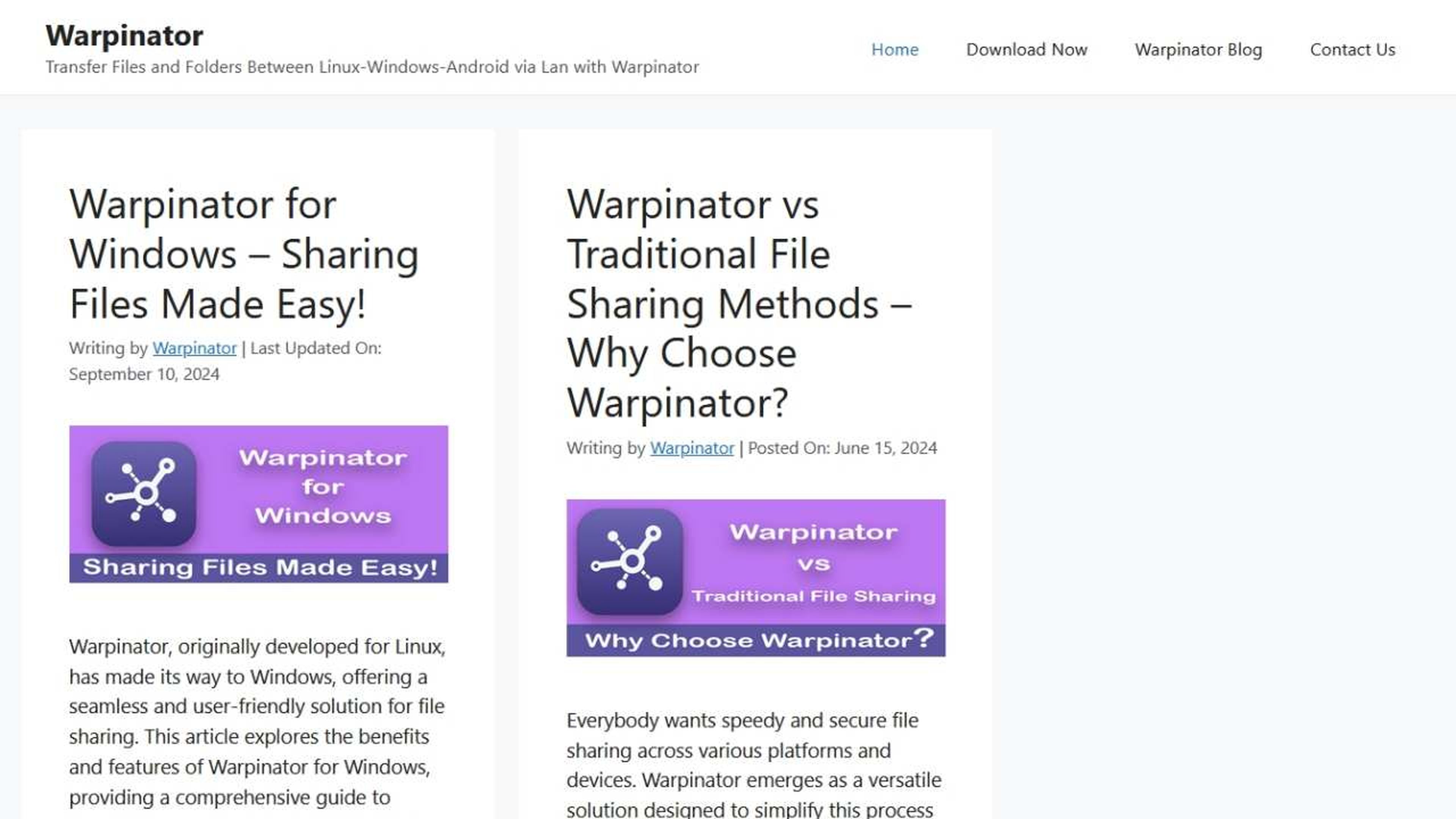
Computer Hoy
Si tienes la distro Linux Mint o Ubuntu, es recomendable que utilices comandos en apps como Warpinator porque simplifica el traslado de archivos ad-hoc.
Para ello, tienes que abrir la terminal en Linux y escribir “sudo apt instala warpinator” para instalar el programa y descargarlo para Windows desde la página oficial.
Usarlo es tan sencillo como ejecutar la app en los dos sistemas y mantener los ordenadores conectados a la misma red WiFi. Pasa los archivos a Warpinator y acepta la recepción en el otro PC.
Aplica comandos con Rsync

Montaje/Pexels/Freepik
Rsync es una herramienta que puedes emplear si usas el Subsistema de Windows para Linux (WSL). Existe una línea de comandos muy útil para estos casos, aunque conlleva más tiempo y conocimiento técnico porque hay que usar SSH.
Pues bien, para comenzar tienes que instalar OpenSSH Server. En Linux debes abrir la Terminal y usar los códigos de instalación “sudo apt update” y “sudo apt install openssh-server”. Para ejecutar el SSH solo tienes que usar los comandos “sudo systemctl start ssh” y “sudo systemctl enable ssh”.
Ahora, es necesario que instales Rsync con “sudo apt install rsync” para comenzar con la transferencia de archivos. Para ello, vas a necesitar la IP de tu ordenador con Windows, la dirección exacta de la carpeta actual y la del destino.
Usa el código “rsync -avz -e ssh /dirección/carpetaactual usuario@IP:/dirección/carpetadestino”. Solo cambia “/dirección/carpetaactual” por la real y lo mismo haces con la carpeta destino. En “IP” reemplaza por la IP del PC que has anotado.
Configura un servidor para pasar archivos HTTP
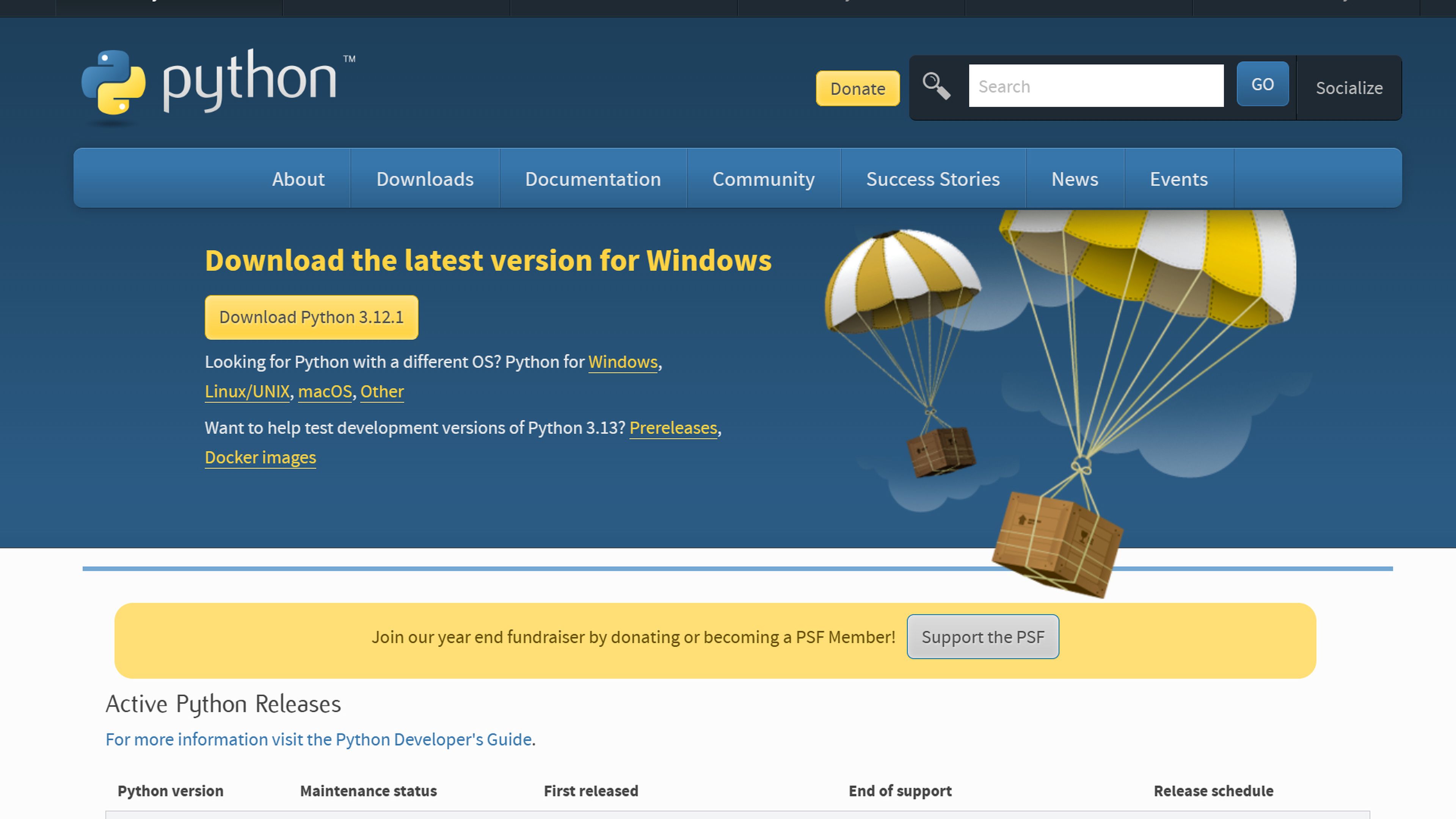
Crear un servidor con Python en Linux es bastante sencillo y te permite hacer justo lo que estás buscando.
Todo gira alrededor del http.server, por lo que necesitas el primer comando para localizar la carpeta a enviar “cd /dirección” y así iniciar “sudo python3 -m http.server”.
En Windows tendrías que usar la dirección “http://tu-dirección-IP:8000” (cambia tu-dirección-IP por la del ordenador) en un navegador para acceder a este servidor. De este modo, verás una interfaz muy básica donde se muestran los nombres de las carpetas compartidas y con hacer clic se descargarán.
Activa el SFTP
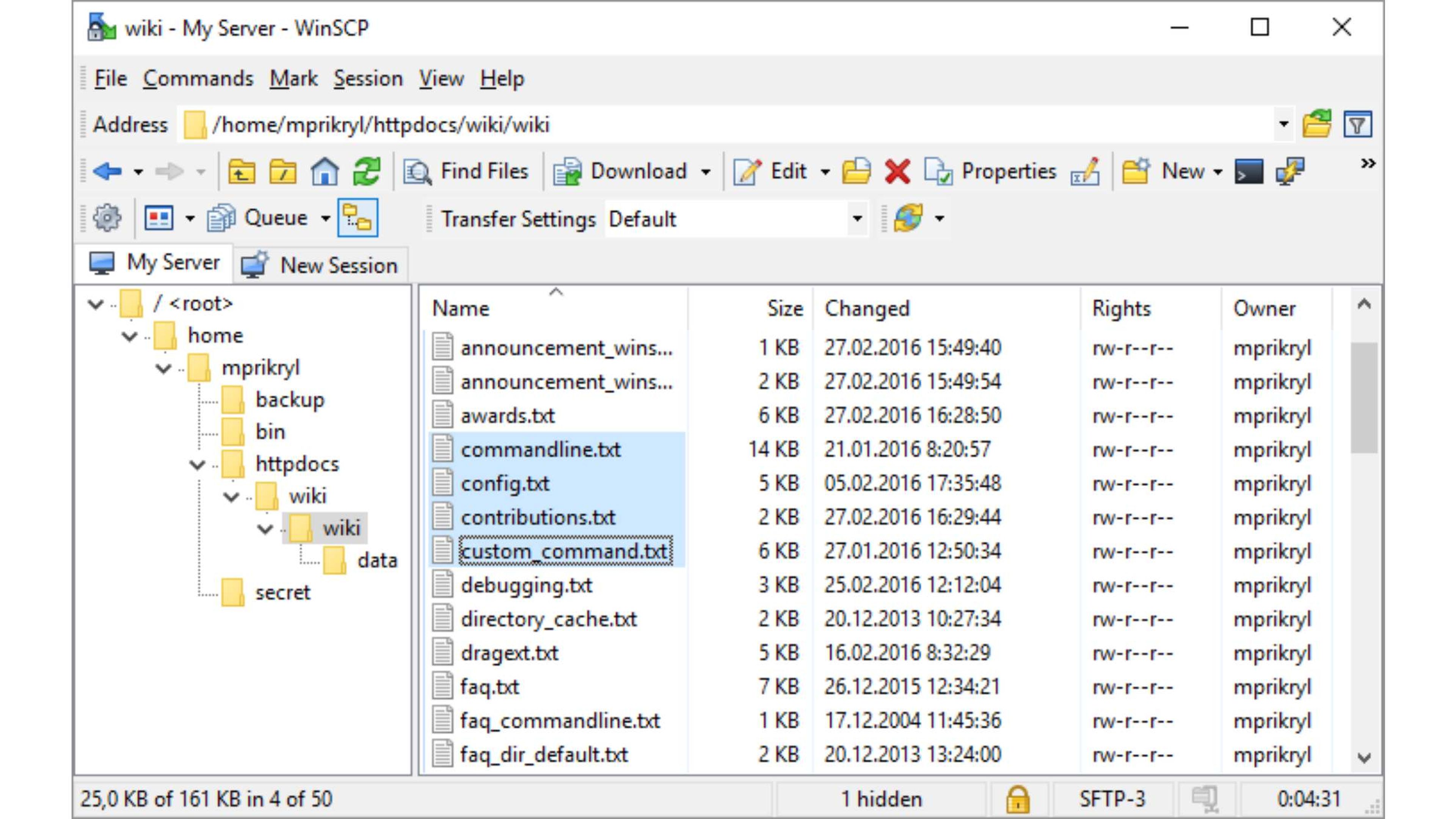
Microsoft
Secure File Transfer Protocol (SFTP) es un método bastante recomendado debido a la seguridad que proporciona al mandar elementos de un SO a otro y también requiere de SSH.
Si no tienes SSH instalado, usa el comando “sudo apt update && sudo apt install openssh-server” en Linux. Posteriormente, ejecuta el proceso con los códigos “sudo systemctl enable ssh” y “sudo systemctl start ssh”.
Es importante que compruebes si todo funciona correctamente con “sudo systemctl status ssh” antes de ir a la siguiente etapa.
Tras hacer lo anterior, en Windows debes instalar un SFTP. Puede ser WinSCP o FileZilla, los cuales se habilitan siguiendo las funciones de sus páginas oficiales. Cuando tengas alguno de esos, accede y pon los datos correspondientes.
En este caso, deberías escribir la IP del ordenador con Linux en el apartado Host. Al mismo tiempo, es necesario que rellenes el Nombre de Usuario y Contraseña, mientras que en Puerto solo debes usar “22”.
Si has seguido los pasos de manera adecuada, deberían aparecerte los archivos de Windows y Linux en una pequeña interfaz, donde puedes pasarlos fácilmente de un lado a otro.
Utiliza Samba como protocolo SMB
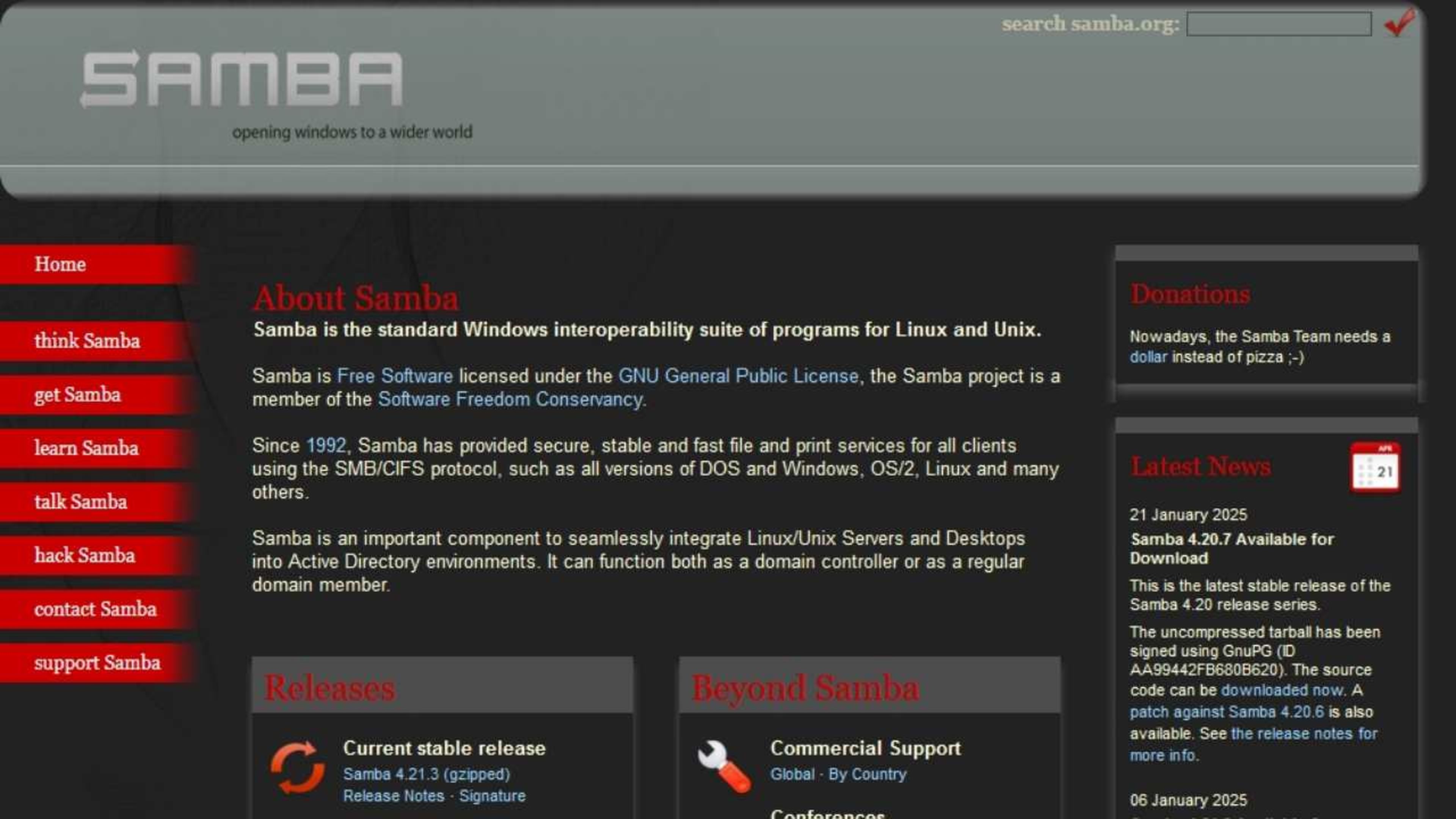
Computer Hoy
Con Samba probablemente encuentres la solución más completa de todas, pues es una herramienta que se dedica principalmente a crear un servidor de archivo compatible con Windows por medio de SMB.
Este proceso conlleva más comandos que las anteriores maneras, así que con un poco de paciencia llegarás al final de los pasos sin problema.
Primero hay que realizar la instalación con el código “sudo apt update && sudo apt instalar samba” compatible con Ubuntu, Debian y Mint, aunque puedes buscar las formas de instalación en la página oficial de Samba.
Continúa con “smbd -versión” para comprobar que se ha instalado y abre el archivo de configuración usando “sudo vim /etc/samba/smb.conf”. Asegúrate de que los parámetros estén de la siguiente manera:
- path = /home/(pon el nombre de usuario)/Shared.
- available = yes.
- valid users = (pon el nombre de usuario).
- read only = no.
- browsable = yes.
- public = no.
- writable = yes.
Guarda el editor y sal para después ejecutar “chmod 777 ~/Shared” y “sudo smbpasswd -a (pon el nombre de usuario)”. Por último, “sudo systemctl restart smbd”.
En el PC con Windows, abre el Explorador de Archivos y escribe la IP del equipo con Linux en el buscador para luego darle a Enter.
Te aparecerá una ventana donde tienes que iniciar sesión con tu cuenta de Samba. De esta manera, se abrirá una ventana que mostrará la carpeta compartida donde puedes obtener o enviar archivos como si se tratara de una unidad externa.
Básicamente, estas serían todas las formas en las que se trasladan elementos entre estos dos sistemas operativos tan distintos. Solo es cuestión de que pruebes los métodos para encontrar la manera más cómoda para ti.
Conoce cómo trabajamos en ComputerHoy.
Etiquetas: Sistemas operativos, Trucos, Windows 11, Linux, Tutorial
Deja un Comentario
Tu dirección de correo no será publicada. Los campos requeridos están marcados. *